Содержание
Подключение и настройка LTE или 4G на Андроид
Скоростной интернет 4G, под которым имеется в виду технология LTE — самый быстрый на сегодняшнее время. Почему речь идёт именно об LTE? Потому что самый настоящий 4G пока недоступен на мобильных устройствах, но LTE является первым шагом к тому, чтобы в будущем мы смогли пользоваться соединением со скоростью до 1 Гбит/сек.

Как бы ни было, скоростной LTE доступен в России уже у многих операторов и поддерживается достаточно большим количеством смартфонов. Давайте узнаем, как настроить 4G на Андроид в зависимости от вашего оператора.
Как подключить 4G на Андроид?
Прежде чем начать пользоваться высокоскоростным доступом к интернету, вам следует активировать соответствующий тарифный план от оператора. После чего настройки профиля для подключения к сети должны прийти вам автоматически через смс-сообщение.
Если вы получили его, то вам нужно только сохранить эти настройки на смартфоне и проверить, выбран ли этот профиль в качестве используемого на устройстве.
В случае, когда по каким-то причинам вы не получили настроек и они не были активированы автоматически, можно установить LTE вручную.
Установка 4G и LTE на Андроид
Независимо от оператора или производителя вашего гаджета система Андроид всегда выглядит практически одинаково. Поэтому для подключения скоростного интернета вам требуется выполнить следующее:
- Откройте основное меню и выберите настройки.
- Нажмите на «Ещё» или «Другие сети».
- Выберите «Мобильные сети».
- В появившемся окне отметьте галочкой строку «Мобильные данные», затем выберите «Точки доступа».
- Выберите всплывающее (контекстное) меню и нажмите «Новая точка доступа».
Как настроить 4G интернет? Вам нужно будет заполнить профиль для подключения к интернету. Здесь уже имеет значение то, какой у вас оператор, так что выберите необходимую информацию из нижеприведённых данных.
Вам нужно ввести следующие значения:
- Имя: Билайн, МТС, Мегафон или Tele2 Internet в зависимости от того, услугами какого оператора вы пользуетесь.
- Точку доступа (APN):
- МТС — internet.mts.ru.
- Билайн — internet.beeline.ru.
- Мегафон — internet
- Теле2 — m.teleru
- Имя пользователя:
- МТС — mts
- Билайн — beeline
- Мегафон — gdata
- Tele2 — оставить пустым поле
- Пароль:
- МТС — mts
- Билайн — beeline
- Мегафон — gdata
- Теле2 — оставить пустым поле
- Тип проверки подлинности: PAP для всех операторов.
- Тип точки доступа: default для всех операторов.
Дополнительно — для Теле2 прокси-сервер следует оставить выключенным.
После заполнения сохраните профиль и убедитесь, что он выбран и активирован. Возможно, стоит перезагрузить устройство, чтобы изменения системы точно вступили в силу. После этого у вас должен заработать 4G LTE интернет.
Что, если невозможно активировать 4G?
Бывает такое, что вы точно уверенны — ваш смартфон обладает поддержкой этой технологии, но в настройках как таковых попросту нет выбора сети. Не расстраивайтесь — виновником такой проблемы считается именно прошивка Андроид, в которой не предусмотрена функция 4G интернета от Теле2 и любого другого оператора.
Существует специальное приложение, способное найти и активировать 4G/LTE на вашем устройстве — ShowServiceMode. Оно точно подойдёт для гаджетов Samsung Galaxy, в описании которых чётко написано о присутствии функции LTE.
Отметим, что цена утилиты составляет всего несколько долларов, которые стоят того — благодаря им вы сможете насладиться небывало высокой скоростью интернета. Более того, почему бы не использовать такую полезную функцию, если вы заплатили деньги за её наличие при покупке гаджета?
Поэтому установите программу, запустите и выполните следующее:
- В появившемся окне выберите клавишу «Run with above settings choosed».
- После появится чёрный экран с четырьмя строками — нас интересует «LTE Band Preferences», так что выберите её.
- Затем будет только одна строка — «Band Pref:LTE ALL», которую тоже нужно нажать.
Вот и всё — после этого смартфон удивительным образом начинает работать с LTE от Теле2 и других поставщиков связи.
Как видите, подключить интернет нового поколения не так уж и трудно — от вас потребуется минимум действий и временных затрат. Главное, чтобы рядом с вами была вышка с LTE, и вы сможете насладиться быстрым доступом к сети и любимым приложениям, работающим через интернет. Отметим, что скорость такого соединения действительно выше, чем со стандартом 3G, поэтому она стоит своих денег.
Опция Билайн «Безлимит 4G» — подключение и тарификация
- Автор: Beeline
- Published in Интернет билайн
— 4.2
out of 5
based on 30
votes

Каждый, кто пользовался мобильным интернетом с телефона, знает о том, что скорость доступа к сети имеет большое значение для удобства использования, да и для многих дополнительных приложений типа карт и навигации. В сетях четвертого поколения скорость доступа к сети может достигать до 75 Мб/С. Что в разы выше чем в сетях третьего поколения. Стоит отметить, что для пользования услугой Билайн «Безлимит 4G»
абоненту необходима специальная СИМ карта. Ее можно заказать в ближайшем центре по работе с абонентами компании, при этом ваш мобильный номер будет сохранен.
Описание услуги Билайн «Безлимит 4G»
Ну что касается условий предоставления сервиса, то тут должно выполняться всего несколько простых условий, по которым пользователю будет доступна эта опция:
- Подключить опцию
- Ваше устройство должно поддерживать 4G сети
- Ваша сим карта должна также поддерживать данные сети
- На вашем тарифном плане должен быть пакет интернета
Что касается тарифного плана то тут все очень просто, у вас должен быть тарифный план, в котором предоставляется трафик для мобильного интернета. Обратите внимание и на тот факт, что услуга предоставляется и в роуминге по России, так что ею можно пользоваться не только в домашнем крае. А вот покрытие 4G можно уточнить в офисе компании или посмотреть карту покрытия на официальном сайте компании. Что касается предоставления услуги в Крыму и городе Севастополь – то в этих регионах использование данного сервиса недоступно.
| Абонентская плата0 | 3 руб |
| Подключение | 0 руб |
| Отключение | 0 руб |
| Интернет | неограничен |
Как подключить
Подключить услугу у вас не составит труда, правда предварительно стоит уточнить наличие покрытия в вашем регионе. Если покрытие есть, то можно смело переходить к активации услуги на вашем телефоне.
Номер для подключения
Один из простых способов активировать услугу на вашем устройстве – это позвонить на номер 067 409 09 871
. Звонок на этот номер с мобильного телефона бесплатный. После того как вы услышите ответ автоответчика следует воспользоваться его подсказками и выполнить активацию сервиса на телефоне.
Офис компании
Любую услугу можно подключить в центральном офисе компании, в том числе и эту. Для этого вам нужен паспорт и адрес ближайшего офиса. Узнать адреса расположения офисов компании в вашем городе можно по ссылке moskva.beeline.ru/customers/beeline-on-map/
, там же можн и просмотреть покрытие. График работы и время приема абонентов также будут указаны в списке адресов.
Личный кабинет пользователя
Есть возможность подключения и через ЛК Билайн – систему самообслуживания. Пользователь, достаточно быстро и не выходя из дома, может подключить любую услугу. Правда в таком случае вам будет необходим доступ к интернету. Для этого пользователю необходимо выполнить вход в систему и подать заявку на активацию сервиса.
Стоимость 4G интернета
Что касается тарификации услуги, то чтобы получить доступ к высокоскоростному интернету абоненту следует подключить услугу, а стоимость предоставления ее будет 3 рубля в сутки. В остальном будет использоваться тот интернет трафик, который предоставляется по условиям вашего тарифного плана.
Также стоит обратить внимание на объем выделяемого интернет трафика по условиям вашего тарифа Билайн. Увеличить его можно подключив дополнительную услугу, какую – выбирайте сами.
Скорость мобильного интернета 4G
Чтобы вы понимали скорость доступа, то на словах можно сказать так – вот у вас есть домашний интернет, так вот скорость доступа к интернету в сетях 4G будет приблизительно такая же. Интернет страницы будут грузиться моментально. Возможен просмотр фильмов и музыки, также вы можете играть в любые онлайн игры.
Но, скорость доступа может в любой момент поменяться, и какая она будет зависеть от многих факторов, таких как количество пользователей в сети, погодные условия, качество сигнала, наличие физических преград сигналу. Но, тем не менее, она будет самой высокой, в сравнении с 3G соединением.
1
1
1
1
1
1
1
1
1
Рейтинг 4.18 [30 Голоса (ов)]
Схемы подключения трех ламп и более
—>
09 мая 2012г
| Раздел: Электрика
Здравствуйте, уважаемые читатели сайта sesaga.ru. Идею этой статьи подсказал Денис Ж, за что ему большое спасибо.
Люди, не сильно разбирающиеся в электричестве, сталкиваются с проблемой самостоятельного подключения обычных ламп накаливания количеством трех и более штук, а бывают ситуации, когда необходимо к существующей проводке добавить свою.
Например, Вы купили кухонный гарнитур или шкаф купе, и естественно все это с подсветкой. Ремонт в квартире сделан, а провода для подключения лампочек небыли предусмотрены, отсюда возникает вопрос, как все-таки сделать подсветку не нарушив целостности стен и обоев. Выход можно найти всегда.
Я покажу возможные варианты, а все остальное, будет зависеть от Вашей фантазии и умении применить на практике данные советы. Дополнительно можете прочитать статью о том, как правильно подключить люстру.
Все работы производите только при отключенном напряжении питания 220В
.
На рисунке ниже показана монтажная схема параллельного соединения трех ламп накаливания с одинарным выключателем, также подключаются светодиодные и энергосберегающие лампы, рассчитанные на напряжение питания 220В. Для более удобного восприятия, все элементы схемы я постарался изобразить так, как бы это выглядело в реальности.
Здесь от розетки к выключателю уходит двужильный провод, где фаза (L
) подключается на нижний контакт выключателя и постоянно находится на нем, а нулевая жила (N
) минуя выключатель, соединяется в точке (1
) с проводом, уходящим на лампы.При включении клавиши выключателя фаза (L
) с верхнего контакта, уже как (L1
), уходит на лампочки, и они зажигаются.
Недостаток такого способа ведения проводки заключается в том, что она получается наружной. Здесь Вам придется думать, как ее спрятать или замаскировать, соответственно и выключатель придется использовать накладной, можно и обычный установить, но тогда потребуется долбить под него дыру.
На следующем рисунке показана эта же схема, но здесь все лампы соединяются уже в одной точке. Это тоже самое параллельное соединение, просто иногда бывает удобно собрать схему именно таким способом, как раз так соединяют лампы в люстрах.
Теперь рассмотрим схему, где используется двухклавишный выключатель.Здесь до выключателя идет обычный двужильный провод, а вот уже после него выходит тройной. Тут видно, что в середине расположена нулевая жила (N
), являющаяся общей для всех ламп, а по краям идут фазные (L1
и L2
).
Схема работает следующим образом: при нажатии, например, левой клавиши выключателя, фаза (L
) приходя на нижний контакт выключателя, уже с его верхнего контакта как (L1
) уходит на лампы HL1
и HL4
— они зажигается. Почему именно HL1
и HL4
, потому что только они подключены к фазе (L1
). Думаю понятно.
Теперь, если включить правую клавишу, фаза (L
), уже как (L2
), с другого верхнего контакта, приходит на лампы HL2
и HL3
, и теперь они зажигаются. Как видите все просто.
Сейчас в моду вошли точечные светильники, в которых используются лампы, как с обычным 220В, так и с пониженным 12В напряжением питания. Как правило, к ним идет специальный преобразователь, который питает эти лампы. Помимо того, что он выдает стабилизированное напряжение для ламп, в нем еще предусмотрена задержка подачи питания на 1 – 2 секунды. Т.е. при включении, напряжение не сразу, а постепенно, с нарастающей подается на лампы, тем самым защищая спираль от быстрого износа, а значит, и лампочки будут служить дольше.
Если Вы хотите установить двойной выключатель, то в схему нужно будет добавить еще один преобразователь, который надо запитать от второй клавиши, ноль (N
) у них остается общим.
Можно вообще обойтись только одним преобразователем, но тут есть существенный недостаток, из-за которого этот вариант, возможно, не всем будет приемлемым. Здесь двойной выключатель подсоединяется к выходному напряжению преобразователя, а сам преобразователь остается постоянно включенным, что не очень хорошо.
Не забывайте, что каждый преобразователь рассчитан на определенную мощность, поэтому не сильно увлекайтесь с количеством ламп.
Теперь у Вас не должно возникнуть проблем при подключении трех и более ламп. Вышла моя новая статья о подключении датчика движения для включения освещения. Рекомендую. Удачи!
Поделиться с друзьями:
Еще интересно почитать:
—>


 Почему мой роутер TP-Link получает WAN IP-адрес от провайдера, но не имеет доступа к Интернету (синий интерфейс)?
Почему мой роутер TP-Link получает WAN IP-адрес от провайдера, но не имеет доступа к Интернету (синий интерфейс)?



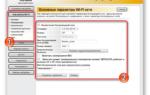 Настройка роутера Билайн. Пошаговое руководство для подключения роутера wi-fi Beeline своими руками с видео
Настройка роутера Билайн. Пошаговое руководство для подключения роутера wi-fi Beeline своими руками с видео

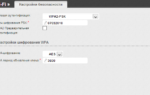 Как настроить Wi-Fi Router DLINK DIR-300 NRU B5 под Билайн - Авиационные и компьютерные заметки
Как настроить Wi-Fi Router DLINK DIR-300 NRU B5 под Билайн - Авиационные и компьютерные заметки Зачем нужен мобильный роутер, если есть смартфон?
Зачем нужен мобильный роутер, если есть смартфон? Отзыв: WI-FI роутер Билайн Smart Box - Роутеры умирают в полночь, или о чем не написано в инструкции
Отзыв: WI-FI роутер Билайн Smart Box - Роутеры умирают в полночь, или о чем не написано в инструкции Портативний 3G бездротовий маршрутизатор Серії N з акумулятором TL-MR3040
Портативний 3G бездротовий маршрутизатор Серії N з акумулятором TL-MR3040